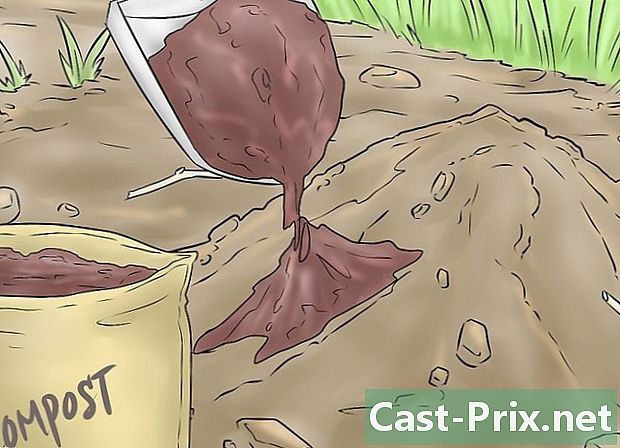Como recuperar arquivos excluídos em um cartão SD
Autor:
Roger Morrison
Data De Criação:
22 Setembro 2021
Data De Atualização:
1 Julho 2024

Contente
- estágios
- Método 1 de 2: Usando o PhotoRec para Mac e Windows
- Método 2 de 3: Usando o Recuva no Windows
Os cartões SD (Secure Digital) são usados para armazenar e transferir informações entre câmeras, telefones celulares, tablets e até computadores. Às vezes, eles podem não funcionar mais e os dados que eles contêm são perdidos. Se isso acontecer com você, você pode usar um programa para recuperar os dados perdidos.
estágios
Método 1 de 2: Usando o PhotoRec para Mac e Windows
-

Vejo você no Wiki PhotoRec. -

Encontre a versão estável mais recente. Clique nele (no momento da redação deste artigo, é a versão 7.0). A caixa está no canto superior direito da página. -

Desça até TestDisk e PhotoRec 7.0. Clique na versão compatível com o seu computador. -

Faça o download do arquivo compactado na área de trabalho. -

Clique duas vezes nele para descompactá-lo. -

Insira o cartão SD no seu computador. -

Clique em testdisk7.0 para abri-lo. -

Clique duas vezes no arquivo PhotoRec para abri-lo. O prompt de comando deve abrir ao mesmo tempo que o programa.- Se solicitado, permita que o programa seja aberto.
-

Selecione o cartão SD. Pressione entrada. Como o mouse não funcionará no prompt de comando, você deve usar as teclas topo e baixo teclado.- Você terá a escolha entre várias opções. Observe o tamanho de cada reprodutor exibido e encontre um do mesmo tamanho do seu cartão SD.
-

Selecione a partição. Pressione entrada. Usuários de Mac podem escolher P Gordura16> 32. Os usuários do Windows podem escolher P Fat32. Isso permitirá que o programa digitalize o arquivo estabelecido da câmera. -

Escolha o tipo de sistema de arquivos . Pressione entrada. -

escolher livre. Isso permite procurar arquivos no Fat16 ou Fat32.- Escolha apenas todo se você acha que o cartão SD está corrompido.
-

Use as setas multidirecionais. Encontre um local para manter os arquivos recuperados.- Você pode criar uma pasta naquele momento para colocar os arquivos recuperados.
- Não salve os arquivos no cartão SD.
-

Pressione C. Depois de encontrar o local, pressione a tecla C. O processo de recuperação será iniciado automaticamente. -

Aguarde até que o processo esteja completo. -

Retorne ao local selecionado na 13ª etapa. Lá você encontrará seus arquivos recuperados.
Método 2 de 3: Usando o Recuva no Windows
-

Vá para a página inicial de Recuva. -

selecionar Baixe a versão gratuita. Depois clique em Download grátis . -

Clique em FreeHippo.com ou Piriform.com. Você será redirecionado para o site ou o download será iniciado automaticamente. -

Clique no arquivo baixado na parte inferior da página. -

Clique em realizar. -

Instale o Recuva. Siga as etapas abaixo para instalar o software.- Clique em ok.
- Clique em seguinte.
- Leia a licença e clique em Jaccepte.
- Clique em instalar.
- Desmarque a caixa ao lado de Veja as notas de quitação. Clique em acabamento. O programa deve iniciar automaticamente.
-

Insira o cartão SD no computador. Se você for solicitado a formatá-lo, marque a caixa ao lado de Formatação rápidadepois começo. Isso removerá o índice do cartão SD e não tocará nos dados. -

Retornar para Recuva. Clique em seguinte na tela inicial. -

Selecione o tipo de arquivo que você deseja recuperar. Clique em seguinte. -

Selecione o cartão SD como o local. escolher Em um local específicoe clique em Navegar. Role a lista e selecione Disco removível. Selecione a pasta DCIM se necessário. Clique em okdepois seguinte. -

Clique em começo para iniciar o programa. Conforme ele recupera os arquivos, eles aparecerão na tela. -

Marque a caixa em cada arquivo para recuperar. -

Clique em recuperar. -

Selecione o local para salvá-los. Clique em ok. Os arquivos serão recuperados na pasta que você selecionou. -

Clique em ok. O botão deve aparecer assim que o processo de recuperação estiver concluído. -

Vá para o local selecionado no 14º estágio.